IMEの設定
IME(アイエムイー)
IME(アイエムイー)とは、文字入力をサポートするソフトウェアです。
このようなソフトウェアのおかげで、文字を入力できるんですね。。
そして、Microsoft Windowsには、標準で「Mirosoft IME」が付属しています。
確認してみましょう。
Windows10の場合、規定では、パソコンの通知領域に表示されていますね。
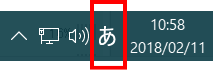
ローマ字入力とかな入力
日本語を入力するには「ローマ字入力」と「かな入力」があります。
初期の設定で、入力方式は、ローマ字入力が設定されています。
ローマ字入力とかな入力を切り替え方法
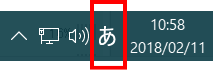 赤枠内の「あ」を右クリックし、「ローマ字入力/かな入力(M)」を選択、「ローマ字入力(R)」か「かな入力(T)」のいずれかをクリックして選択します。
赤枠内の「あ」を右クリックし、「ローマ字入力/かな入力(M)」を選択、「ローマ字入力(R)」か「かな入力(T)」のいずれかをクリックして選択します。
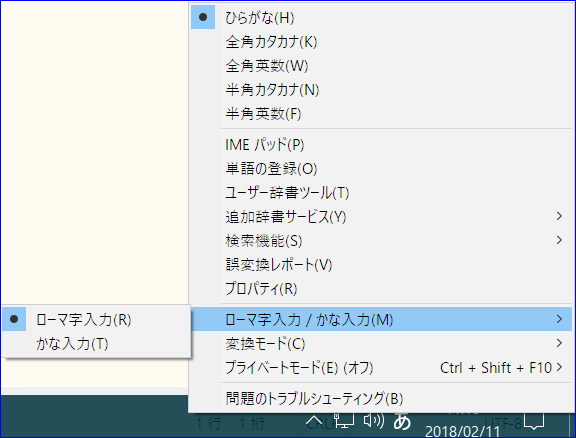
現在は、《ローマ字入力》にチェックが入ってますね。
もし、かな入力にしたい場合は、《かな入力》をクリックしましょう。
1度設定すると次からは、その状態を覚えています。
もし、他の方と共用で使用する場合は、元に戻してあげましょうね。
※その他の方法
 +
+ 
確認のメッセージが表示される場合は、「はい」をクリックします。
入力モード
「入力モード」とは、キーボードを押したときに表示される文字の種類のことです。
パソコンを起動したときには、「A」となっています。

IMEの「A」を右クリックと下記のメニューが表示されます。
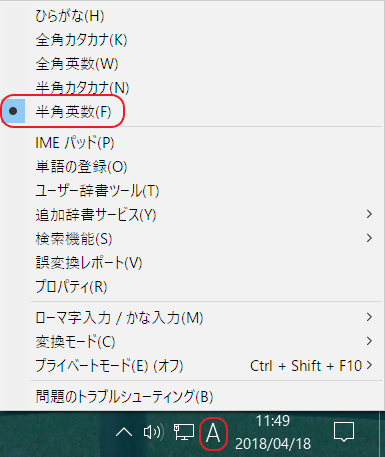
入力モードを「半角英数」から「ひらがな」に変更する場合
- キーボードの
 キーを押す方法
キーを押す方法 - または、IMEの右クリックメニューで「ひらがな」をクリックしましょう。
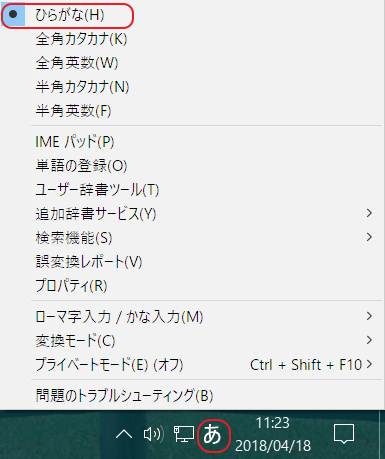
入力モードの種類
| 入力モード | 表示 | 説明 |
| ひらがな | ひらがな・カタカナ・漢字などを入力する場合に使用 | |
| 全角カタカナ | 全角カタカナを入力する場合に使用 | |
| 全角英数 | 全角英数字を入力する場合に使用 | |
| 半角カタカナ | 半角カタカナを入力する場合に使用 | |
| 半角英数 | 半角英数字を入力する場合に使用 |
このようにIMEの入力モードを変更することで入力もできますが、入力モードを『ひらがな』のままファンクションキーを使って、全角カタカナ・半角カタカナ・全角英数字・半角英数字に変換することもできます。
